发布时间:2023-07-16 09:05:09来源:JQDEMO.COM
CorelDRAW如何调整文本间距?有时在绘画中加入一些文本作为描述或注释,这意味着下一步需要绘画什么,或者作品完成后需要添加文本。然而,默认的文本有时会在与绘画不匹配的情况下进行调整。下面小编就为大家带来了调整的方法,一起来看看吧。
操作步骤
点击打开CorelDRAW,按Ctrl+N创建新的空白文档;

在界面左侧找到并点击“字”图标选择“文本”,然后点击界面所需的内容,输入文本内容;

选择输入的文本内容后,点击上面的字母A带齿轮图标,如图所示;

可以在打开的侧栏中适当调整文本的字体大小等参数,然后点击自己调整范围的参数,如图所示,调整文本之间的距离;

调整下方“行间距”处的参数,以调整行间距。

好了,今天CorelDRAW如何调整文本间距的分享到此结束,希望能帮助到大家。如果你想了解更多热门的信息教程,请到JQ下载站,快速收藏,不要错过更多精彩的信息!

CorelDRAW如何快速画半圆形 快速画半圆方法介绍

CorelDraw2019怎么测量角度 测量角度教程一览

CorelDraw2019怎么同时显示两个页面 同时显示两个页面方法介绍

CorelDraw2019怎么调整图层顺序 调整图层顺序方法介绍

CorelDraw2019怎么输入文字 输入文字方法介绍

CorelDRAW原图导出后文字没了怎么解决 原图导出后文字没了解决方法

CorelDRAW对称工具位置在哪里 对称工具位置介绍
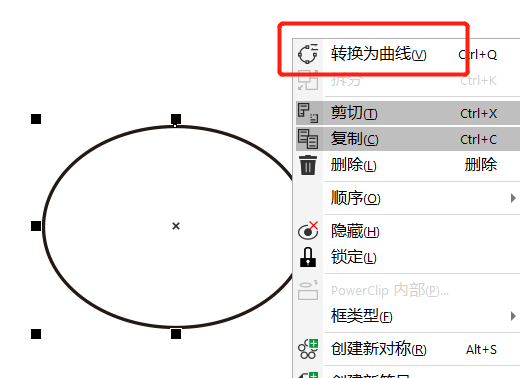
CorelDRAW如何改变映射节点 改变映射节点方法介绍

CorelDRAW封套工具如何使用 封套工具使用方法介绍
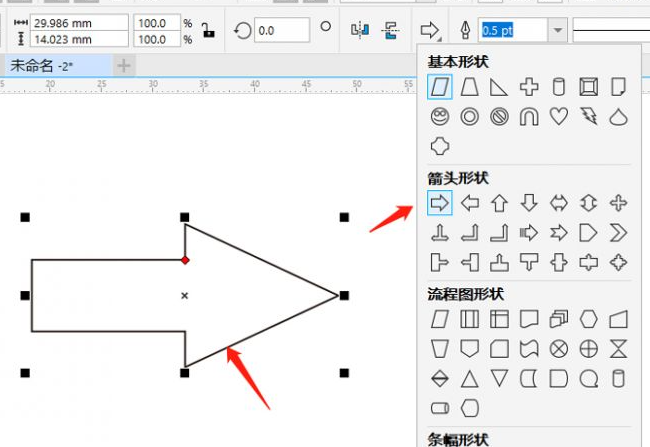
CorelDRAW如何改变箭头形状 改变箭头形状方法介绍

CorelDraw2020裁剪图片怎么弄 裁剪图片操作方法介绍

CorelDraw2020如何导出jpg图片 导出jpg图片方法介绍

coreldraw2020怎么改变界面颜色 改变界面颜色方法介绍

CorelDRAW如何制作插画风格仙人掌 制作插画风格仙人掌方法介绍

CorelDRAW耳机矢量图如何制作 耳机矢量图制作方法介绍

CorelDRAW如何画出简笔烟斗 画出简笔烟斗方法介绍

CorelDRAW图形如何填充多种渐变色 图形填充多种渐变色方法

CorelDRAW天鹅状时钟如何制作 天鹅状时钟制作方法介绍

CorelDRAW如何画出可爱粉色袜子图纸 画出可爱粉色袜子图纸方法

CorelDraw荧光棒如何绘画制作 荧光棒绘画制作方法介绍

满世界跑火车
116MB | 休闲益智

噩梦游戏
88.21MB | 休闲益智

新开传奇单职业
97.49MB | 挂机养成

叄龙传奇
735.83M | 挂机养成

奥拉都遗迹福利版
260.82M | 挂机养成

启源专属大陆三职业
84.45M | 挂机养成

龙与勇士传奇三职业版
292.62M | 挂机养成

战神新世纪0元刀刀爆充
105.36M | 挂机养成

屠龙世界移动版传奇
85.99M | 挂机养成

魔霸传奇
未知 | 挂机养成

刺沙传奇超变
213.21MB | 挂机养成

2100000000级超变传奇
10M | 挂机养成

怒海争雄最新版
162M | 模拟塔防

公路驾驶挑战最新版
125M | 休闲益智

天黑装备铺测试服
602.4M | 模拟塔防

绝地求生国际服2.3版本
1.09G | 枪战射击

2023-04-11
咪咕视频怎么下载原画画质 下载原画画质方法介绍
LOFTER如何屏蔽首页帖子 屏蔽首页帖子方法介绍
红米note12探索版在哪里拼图 note12探索版拼图方法介绍
全民k歌如何创建小号 创建小号方法分享
抖音设置私密账号怎么解除 设置私密账号解除方法
qq邮箱格式怎么写才正确 邮箱格式填写方法分享
快手怎么删掉授权管理软件 删掉授权管理软件方法分享
猫耳FM个性化推荐怎么关掉 关闭个性化推荐步骤一览
抖音如何设置视频下载权限 设置视频下载权限方法讲解